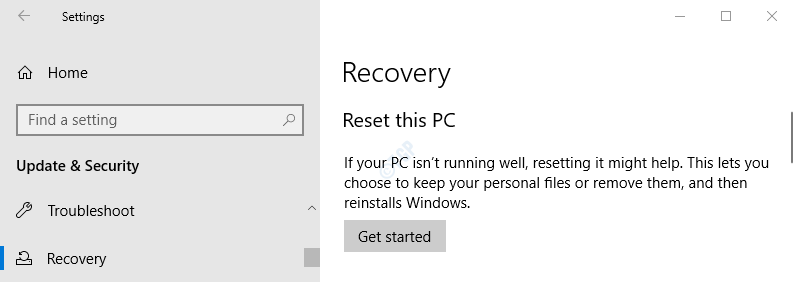ზოგიერთმა ადამიანმა შეამჩნია, რომ სისტემა იკეტება შემთხვევით. შემდეგ ცისფერი ეკრანი გამოჩნდება შეტყობინებით "ჩაკეტვა" და სისტემა თავისით ითიშება. იმ შემთხვევაში, თუ ამ საკითხს წააწყდით, წაიკითხეთ ერთად.
ამ სტატიაში განვიხილავთ ამ საკითხის მოგვარების სხვადასხვა გზას.
შეასწორეთ 1: შეცვალეთ დამატებითი ენერგიის პარამეტრები
ნაბიჯი 1: ფანჯარა გაშვების გასახსნელად დააჭირეთ კლავიშებს ვინდოუსი + რ ამავე დროს
ნაბიჯი 2: აკრიფეთ ბრძანება control.exe powercfg.cpl,, 3 და დააჭირეთ კარგი
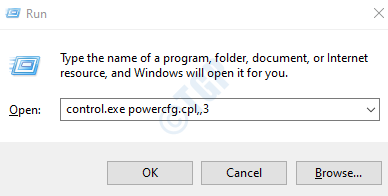
ნაბიჯი 3: Power Options ფანჯარაში, გადაახვიეთ ქვემოთ და ორჯერ დააჭირეთ ღილაკს აკუმულატორი
ნაბიჯი 4: ორჯერ დააჭირეთ ღილაკს კრიტიკული ელემენტის მოქმედება
ნაბიჯი 5: ქვეშ Შეერთებული ჩამოსაშლელი მენიუ, აირჩიეთ Არაფრის კეთება
ნაბიჯი 6: დააჭირეთ ღილაკს მიმართვა და შემდეგ დააჭირეთ ღილაკს კარგი
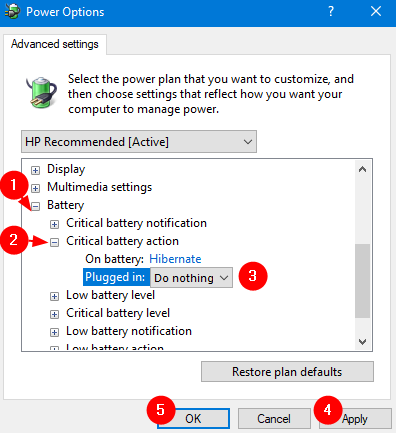
ფიქსაცია 2: ნუ შეინახავთ ნოუთბუქს ყოველთვის დამტენიდან
როდესაც თქვენი ლეპტოპის ელემენტი მუშაობს, დატენეთ ლეპტოპი და გამოიყენეთ ლეპტოპი, რომ ენერგია დაიცალა. დამტენი ყოველთვის ჩართული უნდა იყოს, მაშინაც კი, როდესაც აკუმულატორი 100% -ით დატვირთულია, ლაპტოპის ელემენტს აზიანებს.
ფიქსის 3: მაიკროსოფტის ყველა სერვისის დამალვა
ნაბიჯი 1: გახსენით Run ბრძანება. დააჭირეთ კლავიშებს ვინდოუსი + რ.
ნაბიჯი 2: აკრიფეთ msconfig და მოხვდა შედი

ნაბიჯი 3: სისტემის კონფიგურაციის ფანჯარაში გადადით აქ მომსახურება ჩანართი
ნაბიჯი 4: მონიშნეთ Microsoft- ის ყველა სერვისის დამალვა
ნაბიჯი 5: დააჭირეთ ღილაკს მიმართვა და შემდეგ დააჭირეთ ღილაკს კარგი
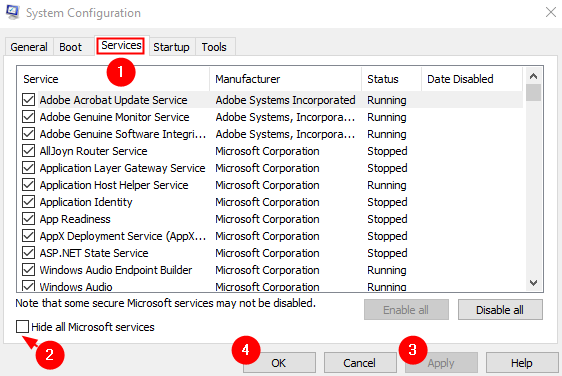
ნაბიჯი 6- ახლა, გადატვირთეთ კომპიუტერი
ფიქსის 4: შეცვალეთ ლეპტოპის აკუმულატორი
- იმ შემთხვევაში, თუ ელემენტი არ მუშაობს, შეეცადეთ ჩართოთ დამტენი. ბევრმა მომხმარებელმა განაცხადა, რომ ამ გამოსწორებამ მათთვის იმუშავა.
- იმ შემთხვევაში, თუ ზემოთ ჩამოთვლილი შეკეთებები არ მუშაობს, მაშინ ალბათ უნდა გაითვალისწინოთ ელემენტის შეცვლა.
Სულ ეს არის
ვიმედოვნებთ, რომ ეს სტატია ინფორმაციული იყო. გთხოვთ, კომენტარი გამოგვიგზავნოთ და გვითხარით, თუ რომელი მუშაობდა ამ გამოსწორებებზე.
მადლობას გიხდით კითხვისთვის.